电脑反复重启怎么办
电脑老是出现重启故障的解决方法
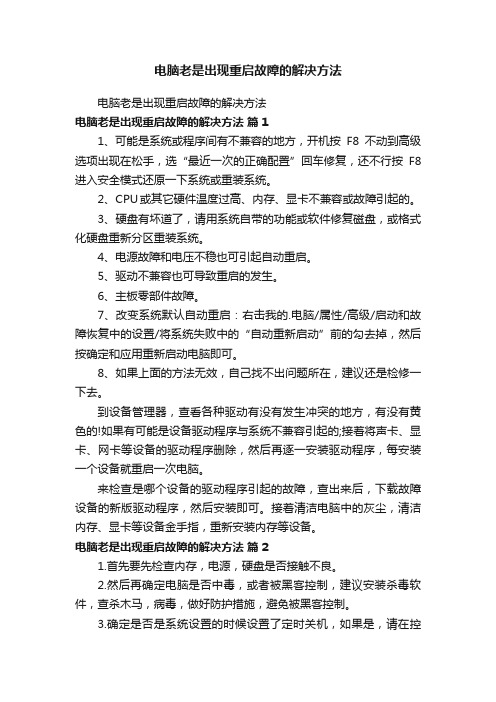
电脑老是出现重启故障的解决方法电脑老是出现重启故障的解决方法电脑老是出现重启故障的解决方法篇11、可能是系统或程序间有不兼容的地方,开机按F8不动到高级选项出现在松手,选“最近一次的正确配置”回车修复,还不行按F8进入安全模式还原一下系统或重装系统。
2、CPU或其它硬件温度过高、内存、显卡不兼容或故障引起的。
3、硬盘有坏道了,请用系统自带的功能或软件修复磁盘,或格式化硬盘重新分区重装系统。
4、电源故障和电压不稳也可引起自动重启。
5、驱动不兼容也可导致重启的发生。
6、主板零部件故障。
7、改变系统默认自动重启:右击我的.电脑/属性/高级/启动和故障恢复中的设置/将系统失败中的“自动重新启动”前的勾去掉,然后按确定和应用重新启动电脑即可。
8、如果上面的方法无效,自己找不出问题所在,建议还是检修一下去。
到设备管理器,查看各种驱动有没有发生冲突的地方,有没有黄色的!如果有可能是设备驱动程序与系统不兼容引起的;接着将声卡、显卡、网卡等设备的驱动程序删除,然后再逐一安装驱动程序,每安装一个设备就重启一次电脑。
来检查是哪个设备的驱动程序引起的故障,查出来后,下载故障设备的新版驱动程序,然后安装即可。
接着清洁电脑中的灰尘,清洁内存、显卡等设备金手指,重新安装内存等设备。
电脑老是出现重启故障的解决方法篇21.首先要先检查内存,电源,硬盘是否接触不良。
2.然后再确定电脑是否中毒,或者被黑客控制,建议安装杀毒软件,查杀木马,病毒,做好防护措施,避免被黑客控制。
3.确定是否是系统设置的时候设置了定时关机,如果是,请在控制面板里面找到系统设置,把定时关机解除就可以了,并且要记住一定要保存设置,不然电脑重启的时候还是会定时关机。
4.当电脑内存不足的时候也是重启的.,建议大家增加内存,这样就可以解决因为负荷引起的无故重启了。
5.长期不清理电脑的灰尘,当电脑的热器跟散热机用的时间久了,容易被灰尘包裹,这时候也是会引起重启的,建议经常清理电脑。
电脑频繁重启如何解决电脑自动重启问题
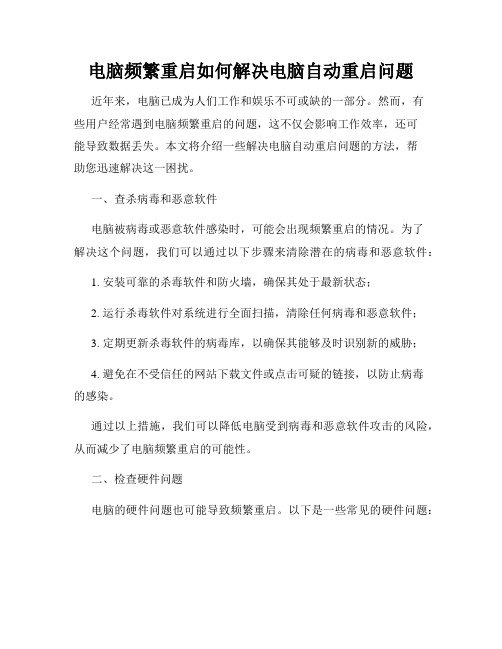
电脑频繁重启如何解决电脑自动重启问题近年来,电脑已成为人们工作和娱乐不可或缺的一部分。
然而,有些用户经常遇到电脑频繁重启的问题,这不仅会影响工作效率,还可能导致数据丢失。
本文将介绍一些解决电脑自动重启问题的方法,帮助您迅速解决这一困扰。
一、查杀病毒和恶意软件电脑被病毒或恶意软件感染时,可能会出现频繁重启的情况。
为了解决这个问题,我们可以通过以下步骤来清除潜在的病毒和恶意软件:1. 安装可靠的杀毒软件和防火墙,确保其处于最新状态;2. 运行杀毒软件对系统进行全面扫描,清除任何病毒和恶意软件;3. 定期更新杀毒软件的病毒库,以确保其能够及时识别新的威胁;4. 避免在不受信任的网站下载文件或点击可疑的链接,以防止病毒的感染。
通过以上措施,我们可以降低电脑受到病毒和恶意软件攻击的风险,从而减少了电脑频繁重启的可能性。
二、检查硬件问题电脑的硬件问题也可能导致频繁重启。
以下是一些常见的硬件问题:1. 散热问题:电脑长时间运行会导致温度上升,如果散热系统不好,电脑可能会自动关闭以防止过热。
在这种情况下,我们可以清理电脑内部的灰尘,确保散热系统正常工作。
2. 电源问题:不稳定的电源会导致电脑频繁重启。
我们可以尝试更换稳定的电源,并确保电源插座连接良好。
3. 内存问题:损坏的内存也可能导致电脑自动重启。
我们可以通过更换内存条或者重新安装内存来解决这个问题。
通过检查和修复硬件问题,我们可以排除电脑自动重启的原因,保证电脑的正常运行。
三、系统更新和驱动程序更新操作系统和驱动程序的过时可能导致电脑频繁重启。
为了解决这个问题,我们可以执行以下步骤:1. 检查操作系统是否有可用的更新,如果有,请下载并安装最新的操作系统更新;2. 更新显卡、声卡和其他重要硬件的驱动程序,确保驱动程序与操作系统兼容;3. 定期检查Windows Update,并确保系统中的所有驱动程序和程序都是最新版本。
通过更新操作系统和驱动程序,我们可以修复可能导致电脑频繁重启的问题,提升系统的稳定性。
电脑重启循环的处理方法

电脑重启循环的处理方法电脑重启循环是指电脑在开机后无法正常进入操作系统,而是反复重启的现象。
这种问题可能由多种原因引起,如硬件故障、软件错误、系统崩溃等。
在遇到电脑重启循环问题时,我们可以尝试以下几种方法来解决。
一、检查硬件连接首先,我们需要检查电脑的硬件连接是否正常。
请确保所有设备如内存条、硬盘、显卡等都已正确插入,没有松动或者脱落的情况。
可以尝试重新插拔相关硬件进行固定,以确保它们与主板的接触良好。
二、进入安全模式如果电脑无法正常启动,我们可以尝试进入安全模式进行故障排查。
一般情况下,在电脑启动时按下F8键或者SHIFT+F8组合键,即可进入安全模式。
在安全模式下,系统加载的驱动和服务会有所减少,从而快速定位可能引发重启循环的问题。
三、修复系统错误重启循环问题可能是由系统错误引起的,我们可以尝试修复系统以解决该问题。
对于Windows系统,可以使用系统恢复功能或者重置功能进行修复。
具体操作步骤如下:1. 使用系统恢复功能:按下电源键启动电脑,当显示品牌标志时,按下计算机型号上的恢复按键(如F11、F12等),进入系统恢复环境。
根据提示选择“修复计算机”或者“系统还原”,按照步骤进行操作,选择最近的有效恢复点进行系统还原。
2. 使用系统重置功能:进入电脑设置,找到“更新和安全”选项,点击“恢复”标签页,在“开始”下方找到“开始按钮”,选择“从我的文件中保留我的文件”或者“完全删除一切”,根据提示进行系统重置。
四、排除硬件故障如果以上方法未能解决问题,我们需要进一步检查硬件是否存在故障。
可以尝试以下步骤进行排除:1. 内存条检测:将内存条按照规定插槽重新插入,确保接触良好。
也可以尝试使用其他可用的内存条进行测试,以确定是否是内存条故障导致的重启循环。
2. 硬盘检测:可以使用硬盘测试工具检测硬盘是否存在问题。
某些主板也会自带硬盘测试工具,可以进入BIOS界面进行检测。
3. 显卡检测:检查显卡是否正常插在插槽上,并检查连接线是否松动或者损坏。
如何解决电脑系统重启循环问题
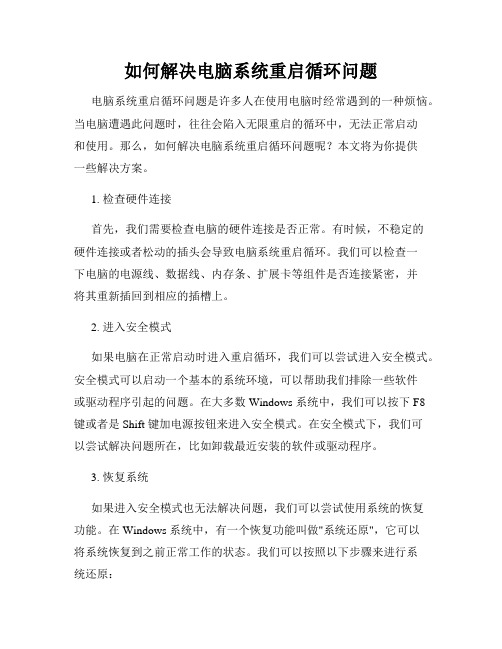
如何解决电脑系统重启循环问题电脑系统重启循环问题是许多人在使用电脑时经常遇到的一种烦恼。
当电脑遭遇此问题时,往往会陷入无限重启的循环中,无法正常启动和使用。
那么,如何解决电脑系统重启循环问题呢?本文将为你提供一些解决方案。
1. 检查硬件连接首先,我们需要检查电脑的硬件连接是否正常。
有时候,不稳定的硬件连接或者松动的插头会导致电脑系统重启循环。
我们可以检查一下电脑的电源线、数据线、内存条、扩展卡等组件是否连接紧密,并将其重新插回到相应的插槽上。
2. 进入安全模式如果电脑在正常启动时进入重启循环,我们可以尝试进入安全模式。
安全模式可以启动一个基本的系统环境,可以帮助我们排除一些软件或驱动程序引起的问题。
在大多数 Windows 系统中,我们可以按下 F8 键或者是 Shift 键加电源按钮来进入安全模式。
在安全模式下,我们可以尝试解决问题所在,比如卸载最近安装的软件或驱动程序。
3. 恢复系统如果进入安全模式也无法解决问题,我们可以尝试使用系统的恢复功能。
在 Windows 系统中,有一个恢复功能叫做"系统还原",它可以将系统恢复到之前正常工作的状态。
我们可以按照以下步骤来进行系统还原:a. 进入安全模式。
b. 打开"控制面板",选择"系统与安全"。
c. 选择"系统",然后点击"系统保护"。
d. 在"系统属性"窗口中,点击"系统还原"。
e. 根据系统提示,选择一个恢复点进行还原。
4. 使用修复工具如果系统还原无效,我们可以尝试使用一些修复工具。
在 Windows 系统中,有一个"自动修复"工具,它可以扫描和修复一些系统错误。
我们可以按照以下步骤来使用自动修复工具:a. 进入安全模式。
b. 打开"控制面板",选择"系统与安全"。
电脑中如何解决频繁重启的问题
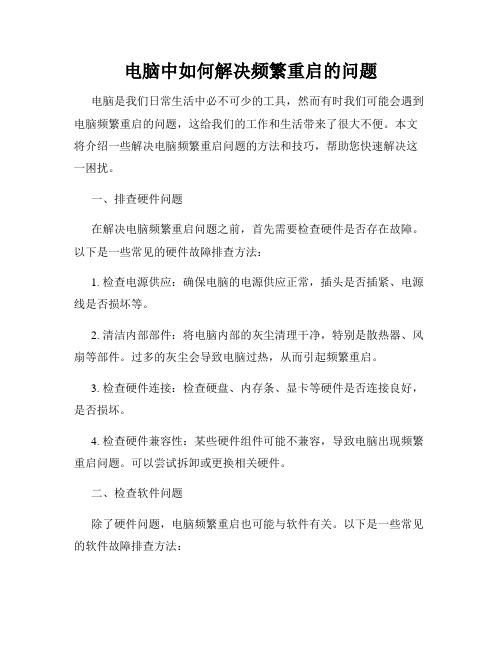
电脑中如何解决频繁重启的问题电脑是我们日常生活中必不可少的工具,然而有时我们可能会遇到电脑频繁重启的问题,这给我们的工作和生活带来了很大不便。
本文将介绍一些解决电脑频繁重启问题的方法和技巧,帮助您快速解决这一困扰。
一、排查硬件问题在解决电脑频繁重启问题之前,首先需要检查硬件是否存在故障。
以下是一些常见的硬件故障排查方法:1. 检查电源供应:确保电脑的电源供应正常,插头是否插紧、电源线是否损坏等。
2. 清洁内部部件:将电脑内部的灰尘清理干净,特别是散热器、风扇等部件。
过多的灰尘会导致电脑过热,从而引起频繁重启。
3. 检查硬件连接:检查硬盘、内存条、显卡等硬件是否连接良好,是否损坏。
4. 检查硬件兼容性:某些硬件组件可能不兼容,导致电脑出现频繁重启问题。
可以尝试拆卸或更换相关硬件。
二、检查软件问题除了硬件问题,电脑频繁重启也可能与软件有关。
以下是一些常见的软件故障排查方法:1. 更新驱动程序:更新显卡、声卡、网卡等硬件的驱动程序。
有时旧版本的驱动程序会导致电脑频繁重启。
2. 查杀病毒:运行安全软件全面扫描整个系统,确保没有病毒或恶意软件感染。
3. 关闭自动重启功能:在系统设置中,关闭自动重启功能。
这样当电脑出现错误时,系统将不会自动重启,从而方便我们查看错误信息。
4. 更新操作系统:保持操作系统及其相关软件的更新,安装最新的补丁和修复程序。
5. 卸载冲突软件:某些软件可能与系统或其他软件冲突,导致电脑频繁重启。
可以尝试卸载这些软件并观察是否问题得到解决。
三、调整电脑设置此外,我们还可以通过调整一些电脑设置来解决频繁重启问题。
以下是一些常见的设置调整方法:1. 调整电源选项:进入控制面板,选择电源选项,确保电脑在高性能模式下运行,防止过热引起重启。
2. 设置自动更新:确保电脑的自动更新功能开启,并设置定期自动更新以获得最新的系统修复程序。
3. 修改注册表设置:不熟悉注册表的用户请谨慎操作。
使用注册表编辑器(regedit命令)修改有关电脑重启问题的设置,如AutoReboot、CrashOnCtrlScroll等。
电脑上出现重启循环怎么解决

电脑上出现重启循环怎么解决电脑出现重启循环是许多人在使用电脑时常遇到的一个问题。
当电脑没有正常启动,而是一遍又一遍地自动重启,这会影响用户的工作和体验。
针对这个问题,我们可以采取以下措施来解决。
1. 检查硬件故障重启循环可能起因于某个硬件组件的故障。
首先,我们可以检查电脑主板上是否有损坏或松动的电线连接。
如果有,请重新插好电线并确保它们牢固连接。
此外,我们还可以检查内存条是否正确安装。
如果内存条不正确连接或坏了,也会导致电脑重启循环。
如果有多个内存条,可以尝试单个条的替换,逐个检查每个内存条的状态。
2. 进入安全模式如果电脑持续重启,我们可以尝试进入安全模式,并检查是否有软件或驱动程序造成了问题。
进入安全模式可以避免一些启动时自动加载的程序和驱动,从而帮助我们找到问题所在。
进入安全模式的方法因不同操作系统而异,通常我们可以在开机时按下F8或Shift键来进入。
3. 恢复到上一个稳定的配置当进入安全模式后,我们可以尝试恢复到上一个稳定的配置,以解决重启循环的问题。
对于Windows操作系统,我们可以使用“系统还原”来恢复到之前的日期,这样可以撤销最近的更改,包括安装的软件、驱动程序和系统设置。
通过还原系统到之前的稳定状态,可以消除可能导致重启循环的故障。
4. 检查病毒或恶意软件电脑中的病毒或恶意软件也可能导致系统出现重启循环的问题。
我们可以使用可信赖的杀毒软件进行全盘扫描,以查找并清除病毒。
确保更新病毒库,以便能够及时发现最新的病毒威胁。
同时,要注意不要随意下载和安装不明来源的软件,以免导致恶意软件感染。
5. 重装操作系统如果以上方法都无法解决问题,最后的选择是重新安装操作系统。
这将清除所有数据,并将系统恢复到初始状态。
建议在进行操作系统重装之前备份重要文件。
重新安装操作系统可以解决系统文件丢失或损坏,导致重启循环的问题。
总结:当电脑出现重启循环时,我们可以尝试按照上述方法逐步解决问题。
首先排除硬件故障,然后进入安全模式,恢复到上一个稳定的配置,检查病毒或恶意软件,最终可以选择重装操作系统。
如何解决电脑重启频繁的问题
如何解决电脑重启频繁的问题在当今信息化时代,电脑已经成为人们生活和工作中不可或缺的工具。
然而,当电脑频繁重启,这不仅会严重干扰工作和娱乐,还可能造成数据丢失和系统崩溃等严重后果。
为了解决这一问题,本文将分享一些有效的方法。
一、排除硬件问题1. 检查电源连接:确保电源线连接牢固,没有松脱或短路的情况。
2. 清理内部灰尘:打开电脑主机,将积聚在风扇和散热器上的灰尘清理干净。
过热也是电脑重启的一个常见原因。
3. 检查硬件组件:可以尝试将内存条、显卡、硬盘等硬件组件重新插拔,确保它们连接良好,并且没有松动或损坏。
二、解决系统问题1. 更新驱动程序:通过更新电脑硬件的相关驱动程序,可以消除一些不稳定的驱动程序带来的问题。
可通过设备管理器中的更新驱动功能或者去官方网站下载最新的驱动程序进行更新。
2. 扫描病毒和恶意软件:有时,恶意软件或病毒感染也可能导致电脑频繁重启。
安装一款可信赖的杀毒软件,进行全盘扫描,然后删除检测到的恶意软件。
3. 清理垃圾文件:系统中过多的垃圾文件会导致电脑运行缓慢,并可能引发重启问题。
使用系统自带的磁盘清理工具或第三方软件,清理临时文件、回收站等无用文件。
4. 修复系统错误:使用系统自带的修复工具,如Windows中的“系统文件检查器”,来扫描和修复一些可能引起电脑重启的系统错误。
三、优化电脑性能1. 关闭不必要的启动项:在计算机启动时,有些软件程序会自动开启,占用系统资源。
通过禁用这些不必要的启动项,可以减少系统负担,提高电脑性能。
2. 清理注册表:注册表是系统中保存软件配置信息的一个数据库。
清理注册表中的无效或冗余项,可以提高系统稳定性和性能。
需注意操作时要谨慎,最好备份注册表或使用专业的注册表清理工具。
3. 更新操作系统:及时安装操作系统的更新补丁,可以修复系统中的一些错误和漏洞,提升系统性能和稳定性。
4. 升级硬件配置:如果电脑配置过低,无法满足当前使用需求,建议考虑升级硬件配置,如增加内存、更换硬盘等。
解决电脑频繁重启的问题
解决电脑频繁重启的问题电脑在我们日常生活中扮演着越来越重要的角色,然而,有时候我们会遇到电脑频繁重启的问题,这不仅会影响我们的工作效率,也会造成不必要的困扰。
那么,如何有效地解决电脑频繁重启的问题呢?本文将介绍一些常见的原因及相应的解决方法。
一、硬件问题电脑频繁重启的一个常见原因是硬件故障。
以下是一些可能导致电脑频繁重启的硬件问题及其解决方法:1.过热:电脑在长时间运行时,可能会因为散热不良而导致过热,从而引发频繁重启。
解决方法是清理电脑内部的灰尘,确保散热器通畅,还可以考虑安装更好的散热设备。
2.电源问题:电源供应不足或者电源老化损坏可能导致电脑频繁重启。
在这种情况下,建议更换高质量的电源,并确保电源供应能满足电脑的需求。
3.内存故障:如果电脑内存存在问题,比如坏块或者不足,也会导致电脑频繁重启。
此时,你可以尝试更换或增加电脑内存,并检查内存模块是否正确安装。
二、软件问题除了硬件问题外,软件问题也是频繁重启的一个常见原因。
以下是一些可能导致电脑频繁重启的软件问题及其解决方法:1.系统崩溃:操作系统的问题可能会导致电脑频繁重启。
如果你的电脑频繁重启,可以尝试重新安装操作系统或者更新操作系统补丁。
2.驱动程序问题:过时或损坏的驱动程序可能导致电脑频繁重启。
你可以检查设备管理器中的驱动程序,更新或重新安装相关驱动程序来解决问题。
3.恶意软件:电脑感染了病毒或者恶意软件也可能会导致电脑频繁重启。
在这种情况下,你应该及时安装并运行安全软件进行全面杀毒。
三、操作问题有时候,电脑频繁重启可能是由于我们的不当操作所致。
以下是一些常见的操作问题及其解决方法:1.过度使用或滥用:长时间运行大量软件、多开程序或者过度游戏可能导致电脑频繁重启。
为了解决这个问题,我们应该学会合理地使用电脑,并且休息一下,让电脑有足够的时间来冷却。
2.不正确的关机:突然断电或者不正确的关机可能会导致电脑频繁重启。
我们应该养成正确关机的习惯,避免突然切断电源。
如何解决电脑中的重启循环问题
如何解决电脑中的重启循环问题在我们使用电脑的过程中,偶尔会遇到一些问题,其中之一就是电脑陷入重启循环。
这种情况下,电脑会不断重启,无法正常进入系统。
这种问题可能由多种原因引起,如系统故障、硬件问题、病毒感染等。
为了解决这个问题,本文将介绍一些常见的解决方法。
一、检查硬件连接在电脑重启循环问题发生时,首先需要检查硬件连接是否松动或损坏。
请确保电脑主板和其他硬件部件的连接牢固。
可以尝试重新插拔内存条、硬盘、显卡等设备来确定它们是否正确连接。
二、进入安全模式在重启循环问题发生后,可以尝试进入安全模式。
进入安全模式的方法因操作系统而异。
在Windows系统中,通常可以通过按下F8 或Shift+F8键来进入安全模式。
安全模式可以让你以最小化的系统资源运行电脑,这有助于确定是否是某个驱动程序或应用程序引起了问题。
三、修复系统文件重启循环问题可能是由操作系统文件损坏引起的。
可以尝试使用系统恢复功能或修复工具来修复系统文件。
在Windows系统中,可以通过以下步骤进行修复:1. 启动计算机,按下F8键进入高级启动选项。
2. 选择“修复您的计算机”。
3. 选择操作系统,并点击“下一步”。
4. 选择“命令提示符”,输入“sfc /scannow”命令,并按下回车键。
这将扫描和修复操作系统文件的损坏问题。
完成后,重新启动电脑,看看是否问题解决。
四、升级或回滚驱动程序电脑重启循环问题可能与驱动程序有关。
有时,新安装的驱动程序可能与系统不兼容,导致系统无法正常启动。
此时,可以尝试回滚到之前的驱动程序版本或安装最新的驱动程序来解决问题。
可以通过访问硬件制造商的官方网站下载最新驱动程序。
五、清除病毒及恶意软件恶意软件和病毒感染可能导致电脑重启循环问题。
使用可靠的杀毒软件对计算机进行全面扫描,清除病毒和恶意软件。
确保定期更新杀毒软件的病毒库以保持最新防护能力。
六、重新安装操作系统如果以上方法无法解决问题,最后的解决办法是重新安装操作系统。
如何解决电脑出现重启循环问题
如何解决电脑出现重启循环问题电脑重启循环问题是许多电脑用户常常遇到的一个困扰。
当电脑陷入无限循环重启的状态时,无法正常启动进入操作系统,给工作和学习带来了很大的困扰。
在本文中,我们将探讨几种可能导致电脑重启循环的原因,并提供一些解决方法来解决这个问题。
一、硬件故障在电脑重启循环的情况下,第一步是排除可能的硬件问题。
可能导致这种问题的硬件故障包括电源供应问题、内存故障、硬盘故障等等。
如果电脑在开机时发出蜂鸣声,并伴随着屏幕上没有显示的情况,那么可能是电源故障。
此时,您可以尝试更换电源或请专业人士进行检修。
如果电脑在启动时显示“内存错误”或其他类似的错误消息,那么可能是内存问题。
您可以尝试重新安装内存模块或更换新的内存模块以解决此问题。
另外,硬盘问题也可能导致电脑启动时进入重启循环。
您可以尝试使用硬盘检测工具来检测并修复硬盘错误。
二、系统故障在某些情况下,电脑重启循环可能是由于操作系统故障引起的。
如果您最近在安装或更新软件、驱动程序或系统补丁之后遇到了这个问题,那么很可能是由于这些更新引起的。
您可以尝试以下方法来解决这个问题:1.进入安全模式:启动电脑时按下F8键,进入高级启动选项,然后选择安全模式。
在安全模式下,您可以尝试卸载最近安装的软件或驱动程序,以解决重启循环问题。
2.系统还原:如果您的电脑之前正常工作,您可以尝试使用系统还原功能将电脑恢复到之前的一个日期。
这将取消最近的更改并解决可能导致问题的软件或驱动程序。
3.修复启动:使用Windows安装光盘或USB驱动器进入修复环境,然后选择修复启动。
这将尝试修复启动文件并解决重启循环问题。
三、病毒感染电脑重启循环问题还可能是由于病毒或恶意软件感染引起的。
恶意软件可能会破坏系统文件或设置,导致电脑陷入无限循环重启状态。
为了解决这个问题,您可以尝试以下方法:1.安全模式下进行杀毒扫描:进入安全模式后,使用可信赖的杀毒软件对系统进行全面扫描,清除任何可能的病毒或恶意软件。
- 1、下载文档前请自行甄别文档内容的完整性,平台不提供额外的编辑、内容补充、找答案等附加服务。
- 2、"仅部分预览"的文档,不可在线预览部分如存在完整性等问题,可反馈申请退款(可完整预览的文档不适用该条件!)。
- 3、如文档侵犯您的权益,请联系客服反馈,我们会尽快为您处理(人工客服工作时间:9:00-18:30)。
进入操作系统环境后,单击“开始”菜单,单击“运行”命令,在打开框中输入“regedi
t”命令,单击“确定”按钮
打开注册表编辑器,在左侧窗口(注册表树)定位到以下分支
HKEY_LOCA
L_MACHINESOFTWAREMicrosoftWindows NTCurrentVersionWinlogon
AG亚游 /AG850COM
在右侧窗口找到并双击打开数值名称为“Userinit ”的字符 串,将数值数据修改为“%windir%system32userinit
.exe”,修改完成后单击“确定”按钮保存设置
接着再依次展开到以下注册表项
HKEY_LOCAL_M
ACHINESOFTWAREMicrosoftWindows NTCurrentVersionImage File Execution Op
在网上我们会时不时看到有网友提问“电脑反复重启怎 么办”之类的问题,此类问题一般是由于中毒导致 userinit.exe文件和对应的注册表键
值损坏或丢失,当您遇到这样的问题时,我们该怎么解决呢。
工具/原料
Windows XP
PE盘
U盘
注册表编辑器
userinit.exe文
件丢失
首先准备一个U盘,到一台正常的Windows XP系统中将userinit.exe文件拷贝进 去,然后使用Windows
PE盘进入最小操作系统
单击“开始”菜单,单击“运行”命令,在“打开”框中键入“%windir%syste
m32”,单击“确定”按钮
打开该目录窗口,将userinit.exe文件粘贴进去
错误的userinit.exe注册表参数
在开机的时候一直按F8键,Leabharlann 后进入安全模式或是使用Windows
PE盘进入最小操作系统
tions
在“Image File Execution Options”主项下找找看有没有名为“useri
nit.exe”的子项,如果有则鼠标右键删除
注意事项
,但如果按照作者提供的步骤操作是不会有问题的。
不排除由于硬件问题导致电脑反复重启的现象,遇到此问题需要请教专业的计
算机维修人士
本文由作者整理发布,转载请保留出处。
